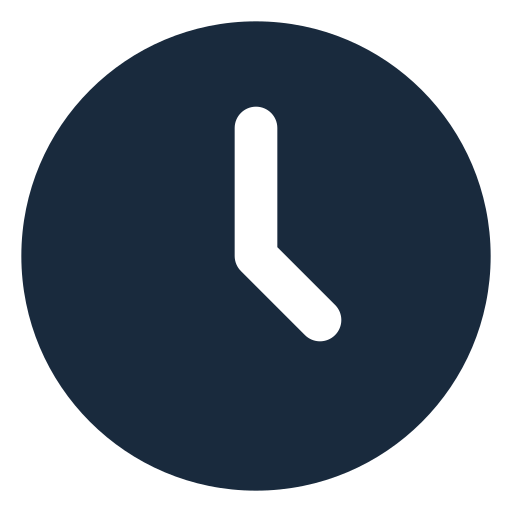Techwalla 可以通过此故事中的附属链接获得报酬。 了解有关我们的附属机构和产品审核流程的更多信息。

图片来源:尤利娅·扎瓦利什纳/iStock/GettyImages
如果您发现自己需要在 FaceTime 通话期间共享屏幕,那么可以轻松完成。 您可以共享屏幕以将应用程序、网页、照片等带入对话中吗? 同时查看与您交谈的人的反应。
- 在运行 iOS 15.4、iPadOS 15.4 或更高版本的 iPhone 或 iPad 上,开始 FaceTime 通话并点击屏幕以调出控制栏。 然后点击共享图标。 (它看起来像一个灰色的矩形,前面有一个人。)
- 点击共享我的屏幕以共享整个屏幕。 将出现三秒倒计时,并且通话的另一端将出现一个小黑框,这是您的内容将显示的位置。
- 向上滑动即可进入主屏幕,您可以在其中从浏览器中选择图像、应用程序、文档或网页。
- FaceTime 通话中将会弹出您的屏幕图像。 通话中的其他人可以点击图像将其放大并查看您的内容。 他们会准确地看到您在手机上做什么。 (如果您点击通话中的人的窗口,屏幕共享将暂停。)
- 要停止共享屏幕,请点击屏幕左上角的当前通话图标,然后点击屏幕图标。